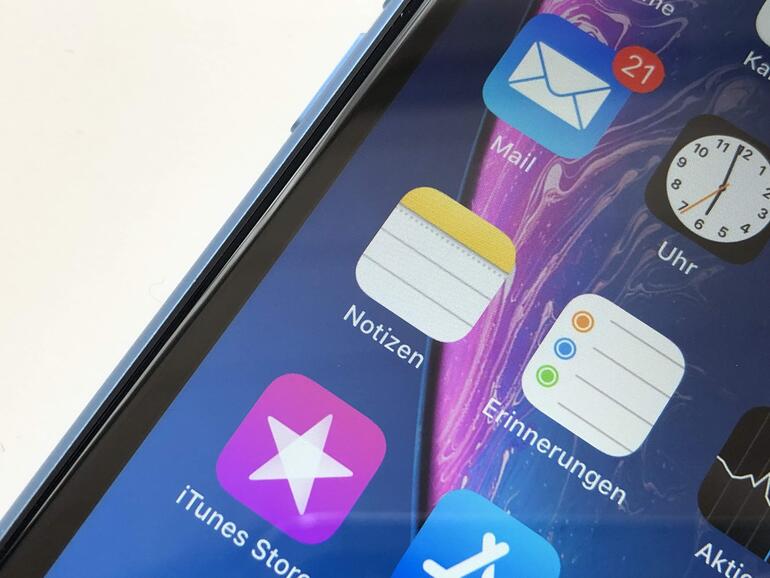Überschriften und Sortierung
Bereits eine Überschrift kann in der Notizliste für eine gewisse Übersicht sorgen. Apples Notiz-App nimmt dazu die erste Zeile als Überschrift an. Um sich die Wichtigkeit zu verdeutlichen, können Sie in „Einstellungen > Notizen > Neue Notiz beginnt mit“ festlegen, dass die erste Zeile im Format „Titel“ oder „Überschrift“ geschrieben wird, während die Folgezeilen dann als einfacher Text formiert werden.
Mehr Apple-Wissen für dich.
Mac Life+ ist die digitale Abo-Flatrate mit exklusiven, unabhängigen Tests, Tipps und Ratgebern für alle Apple-Anwenderinnen und Anwender - ganz egal ob neu mit dabei oder Profi!
Mac Life+ beinhaltet
- Zugriff auf alle Online-Inhalte von Mac Life+
- alle digitalen Ausgaben der Mac Life, unserer Sonderhefte und Fachbücher im Zugriff
- exklusive Tests, Artikel und Hintergründe vorab lesen
- maclife.de ohne Werbebanner lesen
- Satte Rabatte: Mac, iPhone und iPad sowie Zubehör bis zu 15 Prozent günstiger kaufen!
✔ SOFORT gratis und ohne Risiko testen: Der erste Monat ist kostenlos, danach nur 6,99 Euro/Monat.
✔ Im Jahresabo noch günstiger! Wenn du direkt für ein ganzes Jahr abonnierst, bezahlst du sogar nur 4,99 Euro pro Monat.
Wenn Sie sich einmal in „Einstellungen > Notizen“ befinden, können Sie auch unter „Sortieren nach“ einstellen, ob die Anzeigereihenfolge nach „Bearbeitungsdatum“, „Erstellungsdatum“ oder „Titel“ sortiert wird. Jede dieser Einstellungen hat natürlich sein Vor- und Nachteile, sodass wir Ihnen hier keine klare Empfehlung geben können.
Ordner erstellen
In der App selbst können Sie auch Ordner erstellen und dadurch unterschiedliche Themengebiete separieren. Trennen Sie etwa Arbeitsnotizen von Ihrer Urlaubscheckliste oder privaten Notizen. Einen neuen Ordner erstellen Sie dabei ganz einfach, indem Sie oben links auf das „<“-Symbol tippen und somit in die Ordneransicht gelangen. Tippen Sie nun unten rechts auf „Neuer Ordner“ und geben Sie dann einen Namen ein“. Ein Fingertipp auf „Sichern“ und schon ist hier ein neuer Ordner erstellt.
Profi-Tipp: Sie können auch nachträglich Notizen in einen anderen Ordner verschieben. Tippen Sie dazu innerhalb des Ordners auf „Bearbeiten“ und wählen Sie die zu verschiebenden Notizen aus. Danach tippen Sie auf „Bewegen“ und wählen den Zielordner aus. Fertig.